Управление хранилищем iCloud – Служба поддержки Apple (RU)
Требуется больше места в хранилище iCloud? Вы можете легко управлять своим хранилищем, чтобы получить больше места или перейти на iCloud+.
При настройке хранилища iCloud вы автоматически получаете 5 ГБ свободного пространства. Его можно использовать для резервного копирования в iCloud, сохранения фотографий и видео в «Фото iCloud», синхронизации документов через iCloud Drive и т. д. Вы всегда можете проверить используемый объем хранилища iCloud в меню «Настройки» устройства или на сайте iCloud.com. Если свободное место заканчивается, вы в любой момент можете увеличить доступный объем или перейти на тарифный план iCloud+.
Чем отличается хранилище вашего устройства от хранилища iCloud? Узнайте больше о хранилище устройства и хранилище iCloud.
Как получить больше свободного пространства в хранилище iCloud
Если у вас закончится место в хранилище iCloud, устройство не будет сохранять резервные копии в iCloud, фотографии и видео не будут отправляться в «Фото iCloud», а iCloud Drive, другие приложения iCloud и сообщения не будут синхронизироваться со всеми вашими устройствами. Кроме того, вы не сможете отправлять или получать сообщения, используя адрес электронной почты iCloud.
Кроме того, вы не сможете отправлять или получать сообщения, используя адрес электронной почты iCloud.
Можно удалить содержимое, которым вы не пользуетесь, чтобы освободить место в iCloud:
- Уменьшение размера резервной копии iCloud
- Удаление фотографий в «Фото iCloud»
- Удаление папок и файлов в iCloud Drive
- Удаление текстовых сообщений и вложений в приложении «Сообщения»
- Удаление сообщений и управление почтой
- Удаление голосовых записей
Прежде чем удалять что-либо, рекомендуется выполнить архивирование или копирование информации, хранящейся в iCloud.
Уменьшение размера резервной копии iCloud
При резервном копировании данных с iPhone, iPad или iPod touch в iCloud автоматически создается и сохраняется резервная копия наиболее важной информации с устройства, в частности документов, фотографий и видео. Узнайте больше о данных, включаемых в резервные копии iCloud.
Многие приложения создают резервные копии данных в iCloud автоматически после установки. Можно исключить неиспользуемые приложения или удалить старые резервные копии iCloud, чтобы уменьшить размер резервной копии iCloud и освободить место в хранилище iCloud.
Можно исключить неиспользуемые приложения или удалить старые резервные копии iCloud, чтобы уменьшить размер резервной копии iCloud и освободить место в хранилище iCloud.
Выбор приложений на iPhone, iPad или iPod touch для резервного копирования
- Выберите «Настройки» > [ваше имя] > iCloud.
- Нажмите «Управлять хранилищем учетной записи» или «Управление хранилищем», а затем — «Резервные копии».
- Нажмите имя используемого устройства.
- Отключите приложения, для которых не нужно создавать резервные копии.
- Выберите «Выключить и удалить».
После подтверждения того, что необходимо выключить и удалить приложение, резервное копирование iCloud отключается для этого приложения, и все данные о нем удаляются из iCloud.
Некоторые приложения всегда создают резервные копии, и эту функцию нельзя отключить.
Удаление резервных копий и отключение резервного копирования iCloud для устройства
Вы можете удалить старые резервные копии в iCloud, связанные с текущим устройством или старыми устройствами, которые вы больше не используете. Резервные копии iCloud доступны в течение 180 дней после отключения или прекращения использования службы резервного копирования iCloud. Резервные копии, которые используются для восстановления устройства, удалить нельзя.
Резервные копии iCloud доступны в течение 180 дней после отключения или прекращения использования службы резервного копирования iCloud. Резервные копии, которые используются для восстановления устройства, удалить нельзя.
iPhone, iPad и iPod touch
- Перейдите в меню «Настройки» > [ваше имя], затем нажмите iCloud.
- Нажмите «Управлять хранилищем учетной записи» или «Управление хранилищем», а затем — «Резервные копии».
- Нажмите имя устройства, резервную копию которого вы хотите удалить.
- Нажмите «Удалить копию» > «Выключить и удалить».
При удалении резервной копии происходит отключение резервного копирования iCloud для iPhone, iPad или iPod touch. Вы можете снова включить службу резервного копирования iCloud в настройках iCloud на устройстве.
Mac
- Выберите меню Apple > «Системные настройки»>.
- Выберите «Apple ID», а затем — «iCloud».
- Щелкните «Управление» и выберите пункт «Резервные копии».

- Выберите одну из резервных копий устройства и щелкните «—», чтобы удалить ее. Чтобы отключить функцию резервного копирования и удалить из хранилища iCloud все резервные копии для данного устройства, нажмите кнопку «Удалить» в окне подтверждения.
При удалении резервной копии происходит отключение резервного копирования iCloud для этого устройства. Вы можете снова включить службу резервного копирования iCloud в настройках iCloud на устройстве.
Компьютер с Windows
- Откройте приложение «iCloud для Windows».
- Выберите пункт «Хранилище».
- Из представленного списка выберите «Резервное копирование».
- Выберите одну из резервных копий устройства и нажмите кнопку «Удалить». Чтобы отключить функцию резервного копирования и удалить из хранилища iCloud все резервные копии для данного устройства, нажмите кнопку «Удалить» в окне подтверждения.
При удалении резервной копии происходит отключение резервного копирования iCloud для этого устройства. Вы можете снова включить службу резервного копирования iCloud в настройках iCloud на устройстве.
Вы можете снова включить службу резервного копирования iCloud в настройках iCloud на устройстве.
Удаление фотографий в «Фото iCloud»
Функция «Фото iCloud» использует хранилище iCloud для синхронизации всех фотографий и видео на всех ваших устройствах. Чтобы увеличить свободное пространство в iCloud, удалите ненужные фотографии и видео из приложения «Фото» на любом из своих устройств.
Прежде чем удалить что-либо, обязательно создайте резервную копию фотографий и видеозаписей, которые еще нужны. Если при использовании «Фото iCloud» удалить фотографию или видео на устройстве, они также удаляются на всех других устройствах, где выполнен вход с использованием того же идентификатора Apple ID.
Выполните описанные ниже действия, чтобы удалить фотографии и видео из «Фото iCloud». Если вы не используете «Фото iCloud», можно удалить фотографии из альбома «Фотопленка».
Если вы имеете доступ к общей медиатеке iCloud, то добавляемые в нее фотографии будут занимать место только в хранилище пользователя, создавшего эту общую медиатеку. Чтобы удалить фотографии, занимающие место в вашем хранилище iCloud, убедитесь, что просматриваете их в личной медиатеке.
Чтобы удалить фотографии, занимающие место в вашем хранилище iCloud, убедитесь, что просматриваете их в личной медиатеке.
iPhone, iPad и iPod touch
- Откройте приложение «Фото» и нажмите значок «Медиатека» в нижней части экрана.
- Нажмите «Все фото».
- Нажмите «Выбрать» и выберите фотографии или видеоролики, которые необходимо удалить.
- Нажмите «Удалить» , а затем выберите «Удалить фото».
Если «Фото iCloud» не используется
Если вы не используете «Фото iCloud», файлы в альбоме «Фотопленка» входят в резервную копию iCloud. Чтобы проверить занимаемый ими объем в резервной копии iCloud, выполните следующие действия.
- Перейдите в меню «Настройки» > [ваше имя], затем нажмите iCloud.
- Нажмите «Управлять хранилищем учетной записи» или «Управление хранилищем», а затем — «Резервные копии».
- Нажмите имя используемого устройства, затем просмотрите фотографии.
Чтобы уменьшить размер резервной копии файлов приложения «Фото», сохраните свои фотографии и видео на компьютер, а затем создайте резервную копию данных устройства вручную.
- Откройте приложение «Фото».
- Выберите элементы, которые требуется удалить.
- Нажмите «Удалить» , а затем выберите «Удалить фото».
Mac
- Откройте приложение «Фото».
- Выберите фотографии и видеоролики, которые необходимо удалить.
- Нажмите клавишу Delete на клавиатуре, щелкните выбранные элементы, удерживая нажатой клавишу Control, или щелкните их правой кнопкой мыши и выберите «Удалить (количество) фото». Затем щелкните «Удалить» для подтверждения.
iCloud.com
- На компьютере, iPhone или iPad войдите в свою учетную запись на веб-сайте iCloud.com.
- Выберите приложение «Фото».
- Выберите фотографии или видеоролики, которые необходимо удалить.
- Чтобы выбрать несколько фотографий или видео, на устройстве с iOS или iPadOS нажмите «Выбрать», а на компьютере щелкните каждый из элементов, удерживая нажатой клавишу Command (на Mac) или Control (на компьютере с Windows).

- Чтобы выбрать все элементы, нажмите и удерживайте клавиши Command-A (на Mac), Control-A (на компьютере с Windows) либо нажмите «Выбрать все» на устройстве с iOS или iPadOS.
- Чтобы выбрать несколько фотографий или видео, на устройстве с iOS или iPadOS нажмите «Выбрать», а на компьютере щелкните каждый из элементов, удерживая нажатой клавишу Command (на Mac) или Control (на компьютере с Windows).
- Нажмите «Удалить» , а затем выберите «Удалить».
Удаленные фотографии и видеоролики помещаются в альбом «Недавно удаленные», откуда их можно восстановить в течение 30 дней. Если вы хотите быстрее удалить файлы из этого альбома, нажмите кнопку «Выбрать» и укажите элементы для удаления. Нажмите «Удалить» > «Удалить». Если пространство для хранения в iCloud полностью исчерпано, все удаляемые с устройства фотографии и видеоролики будут удалены незамедлительно без копирования в альбом «Недавно удаленные», из которого их можно было бы впоследствии восстановить.
Удаление папок и файлов в iCloud Drive
При желании можно удалять папки и файлы, хранящиеся в iCloud Drive, и управлять ими с iPhone, iPad, iPod touch, компьютера Mac или компьютера с Windows. Если вы имеете доступ к общей папке другого пользователя, она не входит в ваш объем хранилища iCloud.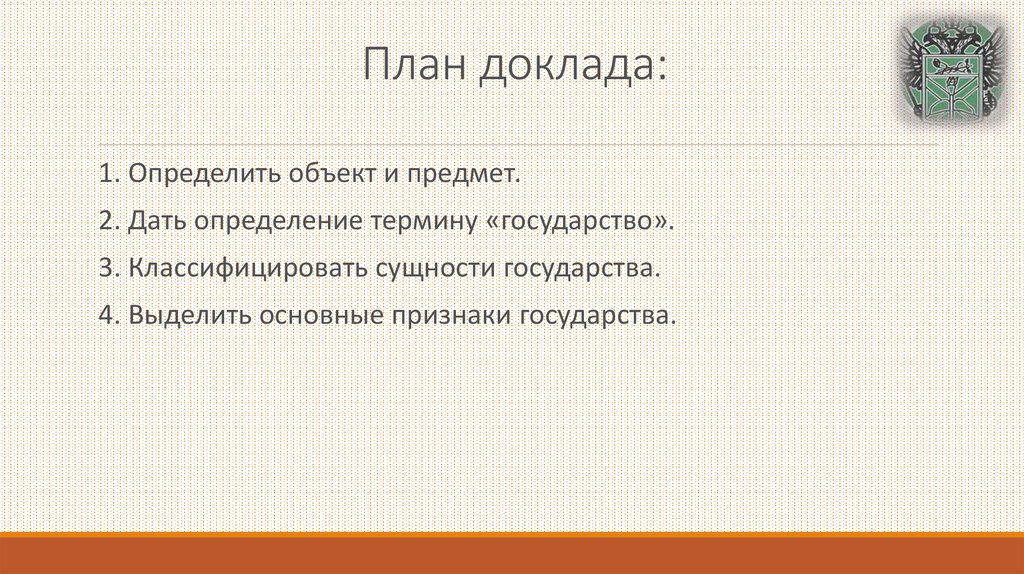 Узнайте больше об общих папках в iCloud Drive.
Узнайте больше об общих папках в iCloud Drive.
В iOS 11 и более поздних версий файлы, удаленные из iCloud Drive, сохраняются в папке «Недавно удаленные» в течение 30 дней, после чего удаляются с устройства.
iPhone, iPad или iPod touch
- Откройте приложение «Файлы» и нажмите «Обзор».
- В разделе «Места» нажмите iCloud Drive.
- Нажмите кнопку «Еще» , а затем — «Выбрать».
- Выберите папки или файлы, которые нужно удалить, и нажмите «Удалить» .
- Перейдите в меню «Места» > «Недавно удаленные».
- Нажмите кнопку «Еще» , а затем — «Выбрать».
- Выберите файлы, которые требуется удалить.
- Нажмите кнопку «Удалить». Затем нажмите «Удалить» для подтверждения.
Mac
- Откройте приложение Finder и перейдите в папку iCloud Drive.
- Перетяните файл в папку «Корзина» или перенесите его в другую папку на компьютере Mac.
- Откройте корзину и щелкните правой кнопкой мыши файлы, которые необходимо удалить.

- Выберите пункт «Удалить немедленно». Затем щелкните «Удалить» для подтверждения.
Windows
На компьютере c Windows 7 или более поздней версии управлять файлами из iCloud Drive можно с помощью приложения «Проводник Windows». Чтобы добавить папку iCloud Drive в Проводник Windows, выполните следующие действия.
- Загрузить и установить iCloud для Windows.
- Выполните вход с помощью идентификатора Apple ID.
- Включите функцию iCloud Drive.
- Перейдите в папку iCloud Drive.
- Выберите папки или файлы, которые требуется удалить.
- Нажмите кнопку «Удалить».
iCloud.com
- Выполните вход на веб-сайте iCloud.com.
- Нажмите значок iCloud Drive.
- Выберите файлы, которые нужно удалить, и нажмите «Удалить» .
- Откройте папку iCloud Drive и нажмите «Недавно удаленные».
- Выберите папки или файлы, которые требуется удалить.
- Нажмите кнопку «Удалить».
Удаление текстовых сообщений и вложений в приложении «Сообщения»
Если вы пользуетесь приложением «Сообщения» в iCloud, все ваши отправляемые и получаемые текстовые сообщения и вложения хранятся в iCloud. Чтобы освободить место, удалите ненужные текстовые сообщения и вложения, например фотографии, видео и файлы.
Чтобы освободить место, удалите ненужные текстовые сообщения и вложения, например фотографии, видео и файлы.
Удаление сообщения или вложения на iPhone или iPad
- В текстовом разговоре коснитесь облачка сообщения или вложения, которое необходимо удалить, и удерживайте его.
- Перейдите по ссылке «Еще».
- Нажмите «Удалить» , а затем — «Удалить сообщение». Если необходимо удалить все сообщения в разговоре, нажмите «Удалить все» в левом верхнем углу. Затем нажмите «Удалить разговор».
Удаление нескольких вложений, полученных от контакта или в разговоре
- В текстовом разговоре нажмите имя контакта вверху экрана.
- Нажмите «Информация» .
- В разделе «Фото» нажмите «См. все».
- Нажмите «Выбрать», затем выберите фотографии, которые требуется удалить.
- Нажмите «Удалить», затем нажмите «Удалить вложение» для подтверждения.
Удаление всего разговора
- Смахните влево разговор, который необходимо удалить.

- Нажмите кнопку «Удалить».
- Нажмите кнопку «Удалить» еще раз для подтверждения.
Удаление сообщения или вложения на компьютере Mac
- Откройте текстовый разговор.
- Щелкните пустую область всплывающего окна сообщения, удерживая нажатой клавишу Control.
- Выберите «Удалить».
- Нажмите «Удалить» для подтверждения.
Удаление нескольких вложений, полученных от контакта или в разговоре
- Откройте текстовый разговор.
- Нажмите кнопку информации .
- Прокрутите до раздела «Фото».
- Щелкните вложение, а затем, удерживая клавишу Command, выберите несколько вложений.
- Щелкните выбранные вложения, удерживая нажатой клавишу Control, или щелкните их правой кнопкой мыши, а затем выберите «Удалить».
- Щелкните «Удалить вложение» для подтверждения.
Удаление всего разговора
- Щелкните разговор, удерживая нажатой клавишу Control.
- Выберите «Удалить» или «Удалить разговор».

- Нажмите «Удалить» для подтверждения.
Удаление сообщений и управление почтой
Чтобы освободить место в хранилище iCloud, можно удалить сообщения из учетной записи электронной почты iCloud. Кроме того, можно переместить сообщения электронной почты с iPhone, iPad или iPod touch на компьютер Mac или компьютер с Windows, чтобы они больше не занимали место в хранилище iCloud.
Чтобы удалить сообщения из учетной записи, выполните приведенные ниже действия. Помните, что сообщения с большими вложениями занимают больше места, чем электронные письма, содержащие лишь текст.
iPhone, iPad или iPod touch
Если на устройстве iPhone, iPad или iPod touch настроен доступ к электронной почте iCloud, можно удалить сообщения из любого почтового ящика, а затем очистить корзину для освобождения места.
- Смахните влево любое сообщение, чтобы удалить его.
- Откройте список «Почтовые ящики» и выберите папку «Корзина».
- Чтобы удалить отдельное сообщение, смахните его влево.
 Чтобы удалить все, нажмите «Изменить», выберите «Выбрать все», а затем — «Удалить». Нажмите «Удалить все» для подтверждения.
Чтобы удалить все, нажмите «Изменить», выберите «Выбрать все», а затем — «Удалить». Нажмите «Удалить все» для подтверждения.
Компьютер Mac или компьютер с Windows
Если вы используете службу «Почта iCloud» с настольным приложением электронной почты, таким как «Почта» на компьютере Mac или Microsoft Outlook на компьютере PC, выполните следующие действия:
- Приложение «Почта» на компьютере Mac: удалите сообщения, которые больше не нужны, выберите «Ящик» > «Стереть удаленные объекты», а затем выберите в меню учетную запись электронной почты iCloud. Затем щелкните «Стереть» для подтверждения.
- Microsoft Outlook 2010–2016 (Windows): удалите сообщения, которые больше не нужны. При следующем перезапуске Outlook сообщения удаляются без возможности восстановления.
iCloud.com
- Выполните вход на веб-сайте iCloud.com.
- Откройте приложение «Почта» и выберите папку «Корзина».
- Чтобы удалить отдельное сообщение, выберите его, а затем нажмите кнопку «Корзина» .
 Чтобы удалить несколько сообщений, выберите их и нажмите «Удалить».
Чтобы удалить несколько сообщений, выберите их и нажмите «Удалить».
Удаление голосовых записей
Благодаря приложению «Диктофон» в iCloud ваши голосовые записи сохраняются в iCloud. Их можно быстро удалить, если нужно дополнительное место.
iPhone, iPad или iPod touch
- Нажмите «Изменить», затем выберите голосовые записи, которые хотите удалить.
- Нажмите «Удалить» .
- Откройте «Недавно удаленные», а затем нажмите «Изменить».
- Нажмите «Удалить все» или выберите отдельные голосовые записи, а затем нажмите «Удалить».
Mac
- Выберите голосовые записи, которые требуется удалить.
- Щелкните «Удалить» .
- Откройте «Недавно удаленные» и нажмите «Удалить все» или «Удалить».
- Нажмите «Удалить навсегда» для подтверждения.
Информация о продуктах, произведенных не компанией Apple, или о независимых веб-сайтах, неподконтрольных и не тестируемых компанией Apple, не носит рекомендательного или одобрительного характера. Компания Apple не несет никакой ответственности за выбор, функциональность и использование веб-сайтов или продукции сторонних производителей. Компания Apple также не несет ответственности за точность или достоверность данных, размещенных на веб-сайтах сторонних производителей. Обратитесь к поставщику за дополнительной информацией.
Компания Apple не несет никакой ответственности за выбор, функциональность и использование веб-сайтов или продукции сторонних производителей. Компания Apple также не несет ответственности за точность или достоверность данных, размещенных на веб-сайтах сторонних производителей. Обратитесь к поставщику за дополнительной информацией.
Дата публикации:
Восстание декабристов | Президентская библиотека имени Б.Н. Ельцина
14 (26) декабря 1825 г. в Петербурге произошло восстание, организованное группой дворян-единомышленников с целью превращения России в конституционное государство и отмены крепостного права.
С утра 14 (26) декабря на заснеженную Сенатскую площадь стали собираться восставшие войска. Первыми пришли солдаты лейб-гвардии Московского полка во главе с А. Бестужевым, позже к ним присоединились моряки Гвардейского экипажа и лейб-гренадёры. Они должны были заставить Сенат отказаться от присяги Николаю и предложить опубликовать манифест к русскому народу, составленный членами тайного общества.
Однако план действий, выработанный накануне, с первых минут был нарушен: сенаторы присягнули императору Николаю рано утром и уже разошлись, на место сбора пришли не все намеченные военные подразделения, выбранный диктатором С. П. Трубецкой вообще не появился на Сенатской площади.
Тем временем Николай I стягивал войска к площади, оттягивая переход к решительным действиям. Петербургский военный генерал-губернатор, герой Отечественной войны 1812 г. М. А. Милорадович предпринял попытку уговорить восставших сложить оружие, но был смертельно ранен выстрелом П. Г. Каховского.
В пятом часу дня Николай I отдал приказ открыть артиллерийский огонь. Было сделано семь выстрелов картечью — один поверх голов и шесть в упор. Солдаты обратились в бегство. М. А. Бестужев попытался, построив бегущих по льду Невы солдат в боевой порядок, организовать захват Петропавловской крепости, но его замысел не удался.
К вечеру того же дня правительство полностью подавило восстание. В результате мятежа погибли 1 тыс. 271 человек, в их числе 9 женщин и 19 малолетних детей.
271 человек, в их числе 9 женщин и 19 малолетних детей.
В результате проведённого по делу декабристов следствия пятеро из них — П. И. Пестель, К. Ф. Рылеев, С. И. Муравьёв-Апостол, М. П. Бестужев-Рюмин и П. Г. Каховский — были приговорены к смертной казни через повешение. Ранним утром 13 (25) июля 1826 г. на валу кронверка Петропавловской крепости приговор был приведён в исполнение. Многих участников восстания и членов тайных обществ, имевших отношение к его подготовке, отправили в ссылку и на каторгу в Сибирь.
В 1856 г. оставшиеся в живых декабристы были помилованы.
Лит.: 14 декабря 1825 года: Воспоминания очевидцев. СПб., 1999; Музей декабристов. 1996-2003. URL: http://decemb.hobby.ru; Мемуары декабристов. Северное общество, М., 1981; Троицкий Н. Декабристы. Восстание // Троицкий Н. А. Россия в XIX веке: курс лекций. М., 1997.
См. также в Президентской библиотеке:
Декабристы в истории России: [цифровая коллекция];
Оболенский Е. П. В ссылке и заключении: Воспоминания декабристов / князя Оболенского, Басаргина и княгини Волконской. М., 1908;
П. В ссылке и заключении: Воспоминания декабристов / князя Оболенского, Басаргина и княгини Волконской. М., 1908;
Полное собрание законов Российской империи. СПб., 1830-1885. Т. 1 (С 12 декабря 1825 по 1827). № 381. С. 514; № 464. С. 753, № 465. С. 772;
Рылеев К. Ф. Процес декабристов: донесение, следствие, приговор, письмо Рылеева из крепости, указы. М., 1905;
Щеголев П. Е. А. С. Грибоедов и декабристы: (по архивным материалам). СПб., 1905;
Якушкин И. Д. Записки И. Д. Якушкина: Полное, без выпусков, издание. М., 1908.
Деловые сообщения о планировании | Навыки делового общения для менеджеров
Результат обучения
- Обсудить важность этапа планирования в процессе написания
Хотя весь этот модуль посвящен написанию, большая часть размышлений о том, что вы собираетесь написать, происходит до того, как вы составите одно предложение. Планирование и наброски — это то, где ваш анализ и организация выполняются, поэтому, когда вы будете готовы писать, все, о чем вам нужно беспокоиться, это структура предложения, выбор слов и тон — этого более чем достаточно!
Помните те школьные годы, когда учителя требовали конспекты, прежде чем вы могли начать писать свою работу? Возможно, они ссылались на это как на этап «предварительного написания». Оказывается, эти наброски — это жизненные навыки, а не просто занятая работа. Как взрослые деловые коммуникаторы, вы все равно должны делать изложение. План служит дорожной картой для того, что вы собираетесь написать, и , он помогает избавиться от слабых привычек письма. Наброски настраивают писателя на успех. В отличие от школьных, их не нужно формально печатать и нумеровать; они могут существовать в блокноте или записках сбоку от клавиатуры. Тем не менее, использование функции наброска вашего текстового процессора — отличный способ сохранить ваш план в чистоте, а вырезание и вставка позволяют легко изменить ваш порядок.
Оказывается, эти наброски — это жизненные навыки, а не просто занятая работа. Как взрослые деловые коммуникаторы, вы все равно должны делать изложение. План служит дорожной картой для того, что вы собираетесь написать, и , он помогает избавиться от слабых привычек письма. Наброски настраивают писателя на успех. В отличие от школьных, их не нужно формально печатать и нумеровать; они могут существовать в блокноте или записках сбоку от клавиатуры. Тем не менее, использование функции наброска вашего текстового процессора — отличный способ сохранить ваш план в чистоте, а вырезание и вставка позволяют легко изменить ваш порядок.
Во-первых, определите, как получатель этого сообщения скорее всего относится к сообщению: положительное, нейтральное или отрицательное. Сосредоточьтесь на том, что чувствует получатель в зависимости от ситуации получателя. Не учитывайте «Как бы я хотел услышать эту новость». Получатель не изучил это сообщение, возможно, ранее не слышал части темы или не имеет того же опыта, что и вы. У получателя могут быть другие рабочие обязанности, и ему может потребоваться дополнительная информация, чтобы в полной мере оценить общение. Учитывайте все это при анализе аудитории. Это ваше планирование.
У получателя могут быть другие рабочие обязанности, и ему может потребоваться дополнительная информация, чтобы в полной мере оценить общение. Учитывайте все это при анализе аудитории. Это ваше планирование.
вы-вид думает о том, что получатель хочет и должен понять. Не ориентируйтесь на собственные чувства.
Планирование является ключевым первым шагом в процессе написания, потому что оно позволяет писателю начать думать о том, как будет создан и оценен конечный продукт. Это первый шаг к установлению вашей ответственности и надежности как писателя. Помните, что когда вы пишете для корпорации или организации, ваше письмо живет как юридическая документация и ссылка. Писатели несут не меньшую ответственность за свою работу, чем юристы и медицинские работники. Тщательное планирование приводит к надежным окончательным документам.
Пропустить этап подготовки к написанию — это все равно, что отправиться в отпуск, не выбрав пункт назначения: если вы не знаете, куда направляетесь, как вы туда доберетесь? К счастью, предварительное написание может принимать разные формы, и существуют стратегии, которые подходят каждому типу писателя.
Стратегии и процессы, используемые на этапе подготовки к написанию, не только помогают писателю сформулировать тему и закрепить идеи, но и служат своего рода репетицией для остальной части процесса написания. По мере того, как писатель использует словарный запас, связанный с определенной темой, он или она хорошо разбирается в предмете и может выражать мысли более уверенно, организованно и ясно. Все это напоминает старую шутку: «Как попасть в Карнеги-холл?» Ответ, конечно же: «Практика. Упражняться. Упражняться.”
Точно так же, как музыкант должен тренироваться на своем инструменте, чтобы достичь своей цели, практика, предпринятая на этапе, предшествующем написанию, направляет писателя к конкретной цели. Эта цель состоит в том, чтобы разработать четко определенную тему, которая в конечном итоге будет сформулирована на языке краткого тезиса или гипотезы.
Планирование начинается с реакции аудитории, которая соответствует организационной структуре документа.
Ранее в этом модуле было представлено три типа аудитории: положительная, нейтральная и отрицательная. Эти аудитории могут получать положительные, отрицательные или убедительные сообщения:
Эти аудитории могут получать положительные, отрицательные или убедительные сообщения:
- Положительные сообщения являются обычными или хорошими новостями. Получатель, скорее всего, отреагирует положительно или нейтрально.
- Негативные сообщения — это плохие новости. Получатель, скорее всего, отреагирует отрицательно.
- Перекрывающаяся категория — убедительные сообщения. Ожидается, что аудитория будет нуждаться в поощрении, чтобы действовать так, как желает отправитель. В некоторых случаях получатель больше похож на положительную аудиторию. В других случаях получатель больше похож на негативную аудиторию.
Все сообщения содержат три или четыре блока:
- Новости: Будь то хорошие новости или плохие, в сообщении четко излагается суть. Получатель должен четко и однозначно понимать новость.
- Причины: Раздел причин поддерживает или объясняет новости. Это необходимая деталь, чтобы помочь получателю понять или действовать.

- Доброжелательность и действие: Это заключительный абзац, в котором отправитель делает краткое искреннее замечание, направленное на продолжение рабочих отношений. Заключительный абзац не заканчивается без каких-либо подробностей или напоминаний, связанных с целью сообщения или призывом к действию.
- Буфер . Обычно это встречается только в негативных и некоторых убедительных сообщениях. Буфер начинает сообщение, где читатель, вероятно, будет отрицательной стороной континуума, подогревая читателя к теме, но не излагая весь результат сообщения.
В зависимости от реакции вашей аудитории вы разместите эти блоки в другом порядке:
Схема положительного сообщения
Базовая организационная схема положительного сообщения использует блоки, введенные выше в том же порядке: новости, причины и доброжелательность и действие. Помните, что это план написания всего сообщения (второй шаг в процессе написания). Блоки — это метки раздела схемы, где автор собирает заметки и мысли по этой части или абзацу. С помощью этих заметок автор может написать сообщение целиком, не останавливаясь на поиске деталей.
С помощью этих заметок автор может написать сообщение целиком, не останавливаясь на поиске деталей.
В этом примере положительного сообщения предположим, что отправитель подтверждает получение дубликата отправления и согласился предоставить кредит.
| Организационный блок | Назначение | Примечания к сообщению |
|---|---|---|
| Новости | При положительно наклоненном ресивере основная мысль находится в первом абзаце, первом предложении. Читатель хочет что-то узнать и восприимчив, поэтому писатель должен просто сказать это: | кредит к оплате 3/31 |
| Причины | Это тело сообщения, содержащее детали, поддерживающие новость | Получен дубликат «Опыт лидерства». Счет прилагается. Кредит обработан по счету 234-2345 |
| Деловая репутация и действия | Подтвердите любые усилия или связь с получателем. Подтвердите любые обязательства. Подтвердите любые обязательства. | Она отправила четкие детали. Должны увидеть апрельское заявление. |
Схема отрицательного сообщения
Общая организационная схема отрицательного сообщения использует три блока: новости, причины, доброжелательность и действия. Он использует эти организационные блоки в другом порядке, а также добавляет буферный блок. Помните, что это план написания всего сообщения (шаг 2 в процессе написания). С помощью этих заметок автор может написать сообщение целиком, не останавливаясь на поиске деталей.
В этом примере отрицательного сообщения предположим, что отправитель сообщает плохие новости о задержке обещанной даты отправки книги. Получателю это нужно для подготовки к двухнедельной учебной конференции, но он не заказал его достаточно рано.
| Организационная секция | Назначение | Примечания для написания сообщения от…. |
|---|---|---|
| Буфер | Начинает сообщение по теме, но не излагает новости четко. Важно начать нейтрально, чтобы не завышать ожидания читателя. | Много лет являюсь клиентом. |
| Причины | Это тело сообщения, содержащее подробности, подтверждающие новость. Причины должны иметь свое мнение. Избегайте упоминания политики или правил, так как это побуждает читателя перейти на более высокий уровень управления. | Очень популярное название. Хорошее качество требует времени.
|
| Новости | Плохая новость изложена прямо, но мягко. Предложите любую компенсирующую новость, если это возможно. Избегайте извинений. Это может привести к юридической вине в экстремальных ситуациях. Во многих случаях компания отправителя не сделала ничего плохого. | книга задерживается на 7 дней. ориентироваться на ее квитанцию добавили бесплатную доставку. |
| Доброжелательность и действия | Не говори банально, но вырази заинтересованность в продолжении хороших отношений. Подтвердите дату доставки. | прошлый хороший опыт. доставка 5 апреля Обратите внимание, что отсутствуют знаки препинания и заглавные буквы. Это только примечания, поэтому эти проблемы будут устранены в следующих шагах. |
Структура убедительного сообщения
Простейшее понимание и подход к убедительным сообщениям состоит в том, чтобы определить, насколько вероятно, что получатель подчинится пожеланиям отправителя. Если аудитория настроена положительно, следуйте этому плану. Для негативной аудитории нужно использовать другой подход.
Полезно наложить эти структуры на маркетинговую концепцию Осведомленности, Интереса, Желания и Действия (AIDA).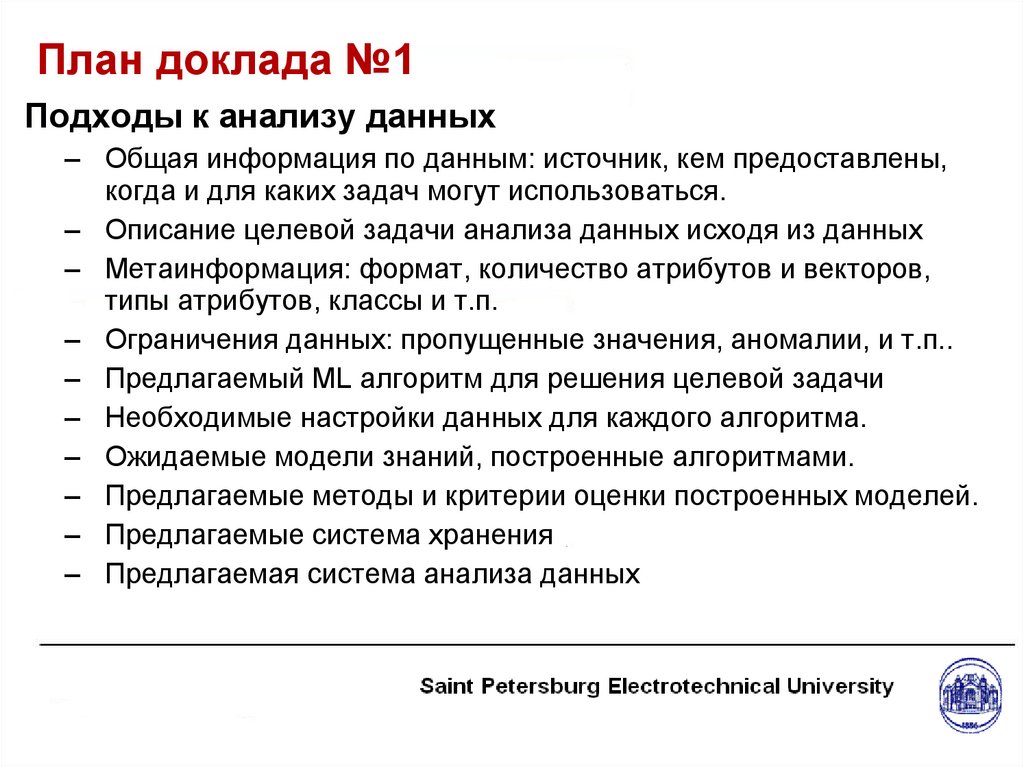
Эта стратегия начинается с открытия положительного или отрицательного сообщения. Начало должно включать привлекающее внимание начало, например, факт, вопрос или что-то еще, что вызовет интерес получателя. Затем направьте свое письмо на обсуждение более подробной информации, чтобы заинтересовать получателя в этой ситуации. Желание касается того, какое значение имеет помощь или действие получателя. Наконец, закрытие включает в себя конкретное действие, запрошенное получателем.
Практический вопрос
Внесите свой вклад!
У вас есть идеи по улучшению этого контента? Мы будем признательны за ваш вклад.
Улучшить эту страницуПодробнее
Как построить эффективную стратегию обмена сообщениями
Подумайте обо всех способах, которыми клиенты и потенциальные клиенты читают о вашем бизнесе. Как владельцу малого бизнеса, вам повезло — у вас есть большой контроль над потоком информации.
Вы сами отвечаете за то, как и где размещать рекламу, что вы хотите сказать и какое сообщение вы хотите донести. Это ваша стратегия обмена сообщениями.
Это ваша стратегия обмена сообщениями.
В этом посте мы рассмотрим:
- Что такое стратегия обмена сообщениями
- 4 основных элемента стратегии обмена сообщениями
- Преимущества стратегии обмена сообщениями
- 4 реальных примера стратегии обмена сообщениями
- Как создать собственную стратегию обмена сообщениями
Ищете инструмент для командного обмена сообщениями? (Или просто интересно, что искать?) Получите бесплатный контрольный список, который поможет вам выбрать правильный вариант для вашей команды или бизнеса.
Посмотрите, что вам нужно сделать (и знать), когда вы выбираете приложение для обмена сообщениями с командой, с помощью этого контрольного списка!
Удачных покупок!
Что такое стратегия обмена сообщениями?
Стратегия обмена сообщениями является ключом к успешному маркетингу вашего бизнеса. Это то, как вы позиционируете себя, это ваши методы коммуникации, и это влияет на каждый бит текста, связанный с вашим бизнесом, от вывесок и рекламы в магазине до электронных писем службы поддержки и веб-текстов.
Ваша стратегия обмена сообщениями помогает вам повысить узнаваемость бренда и информирует ваших клиентов о том, кем вы являетесь как бизнес, и это может быть решающим фактором в том, решат ли они поддержать вас. Поэтому важно спланировать его с осторожностью: подумайте о своем всеобъемлющем сообщении, о том, как вы хотите рекламировать себя и как вы хотите развивать свое сообщение с течением времени.
4 основных элемента стратегии обмена сообщениями
Когда вы впервые начнете разрабатывать свою стратегию обмена сообщениями, вам придется многое обдумать. Не перегружайтесь — начните с самого необходимого и двигайтесь дальше. Вот четыре темы, о которых стоит подумать с самого начала.
1. Отличительные признаки
Что отличает ваш бизнес? Подумайте о факторах, которые отличают вас, и сосредоточьтесь на них.
Если у вас возникли проблемы, попробуйте подумать об этом с точки зрения ваших клиентов. Почему они должны прийти к вам, а не к конкурентам? Что вы предлагаете, что делает вас уникальным?
Это может быть ваше безупречное обслуживание клиентов, ваши этические методы ведения бизнеса, ваши высококачественные продукты — список бесконечен, поскольку каждая компания уникальна.
Вот быстрый пример: M&Ms. С 1949 года их лозунгом было «Тает во рту, а не в руке».
Несмотря на то, что он немного длинноват для слогана, он узнаваем и вызывает ассоциации. M&Ms были рождены желанием есть шоколад в жарком климате, чтобы он не растаял, поэтому естественным образом возникла уникальная торговая точка. Никто не любит есть грязный растопленный шоколад, если он не в сморе.
Без уникальной торговой точки стратегия обмена сообщениями вряд ли будет эффективной. Уточните свои отличительные факторы и сделайте их ключевой частью вашего бренда.
2. Заявленная цель
Чего вы хотите добиться в своем бизнесе? И как вы хотите донести это до своих клиентов?
«Получить прибыль», вероятно, не станет значимой маркетинговой целью, если только ваш продукт не связан с инвестициями. Сегодняшние потребители более глобально сознательны, чем когда-либо, поэтому их привлекают компании, имеющие определенную цель. Когда ваши клиенты понимают вашу цель и тянутся к ней, это в конечном итоге принесет пользу как им, так и вашему бизнесу.
Mozilla Firefox, например, является третьим по популярности интернет-браузером в мире и сумел сохранить эту позицию, несмотря на отсутствие поддержки со стороны какой-либо крупной технологической корпорации. (Для справки: Google Chrome — номер один, а Apple Safari — номер два.)
Цели компании Mozilla четко изложены на их веб-сайте: «… сделать Интернет глобальным общедоступным ресурсом, открытым и доступным для всех… где люди могут формировать свой собственный опыт, а также наделены полномочиями, безопасностью и независимостью».
Компания Mozilla много писала о конфиденциальности в Интернете и ее важности как части своей добросовестной философии «гражданина Интернета».
Акцент Mozilla на конфиденциальность и безопасность привлек к ним преданных поклонников: это цель, которая одновременно повышает вовлеченность сотрудников и вселяет в пользователей уверенность. цели.
3. Понимание вашей целевой аудитории
Так же, как ваши клиенты должны понимать вашу цель, вы должны понимать своих клиентов. Выяснив как можно больше, вы сможете усовершенствовать свою стратегию обмена сообщениями, чтобы она обращалась к клиентам, которых вы хотите привлечь.
Выяснив как можно больше, вы сможете усовершенствовать свою стратегию обмена сообщениями, чтобы она обращалась к клиентам, которых вы хотите привлечь.
Определить целевую аудиторию может быть сложно. Но не начинайте слишком масштабно — если ваша цель слишком широка, может быть сложно разработать эффективную стратегию обмена сообщениями.
Tesla — хороший пример компании, которая начинала с узкого целевого рынка. Их самый ранний автомобиль, Tesla Roadster, был первым в своем роде серийным электромобилем, разрешенным для использования на дорогах.
Tesla Roadster 2008 года — первый серийный полностью электрический автомобиль.
Tesla Model 3 2019 года, в настоящее время самый продаваемый электромобиль в мире.
Roadster, который впервые был доставлен покупателям в 2008 году и снят с производства в 2012 году, стоил недешево. Tesla ориентировалась на состоятельных людей с «зеленым» мышлением, которые хотели водить электромобиль с ощущением роскоши. По мере того, как слава Tesla росла, расширялась и ее целевая аудитория, и компания начала производить более доступные электромобили, что и было ее планом с самого начала.
По мере того, как слава Tesla росла, расширялась и ее целевая аудитория, и компания начала производить более доступные электромобили, что и было ее планом с самого начала.
Понимая своих клиентов, Tesla смогла экспоненциально расширить свой бизнес, и ее автомобили, такие как более доступная модель 3, теперь являются самыми продаваемыми электромобилями во всем мире.
4. Захватывающая история
У вас есть причина начать свой бизнес, так что говорите об этом. История компании может помочь клиентам сформировать с ней эмоциональную связь.
Ваша история должна составлять ключевую часть вашей стратегии обмена сообщениями — это то, откуда вы пришли, что вы делаете и куда вы хотите двигаться. Придание вашему бизнесу индивидуальности — отличный способ найти отклик у вашей целевой аудитории.
Хорошие истории вызывают чувства. Toms Shoes, например, рассказывает историю основателя их компании, который в 2006 году отправился в Аргентину. Там он стал свидетелем крайней бедности, и ключевым аспектом этого было отсутствие обуви.
Реклама Toms Shoes, демонстрирующая их политику пожертвований.
Это вдохновило его «на создание устойчивого коммерческого бизнеса, не зависящего от пожертвований». На протяжении многих лет эта история оставалась центральной опорой стратегии обмена сообщениями компании. Toms Shoes жертвует одну пару обуви за каждую проданную пару, и их текущее количество пожертвований составляет более 88 миллионов пар.
Преимущества стратегии обмена сообщениями
Из рассмотренных выше элементов вы уже должны увидеть силу хорошей стратегии обмена сообщениями. Самостоятельный маркетинг без единой стратегии может в конечном итоге оттолкнуть потенциальных клиентов: они могут запутаться в цели вашего бренда. В худшем случае вас могут счесть непоследовательным. Но влияние хорошей и последовательной стратегии будет выходить за рамки того, о чем мы уже говорили, и расширять возможности всех аспектов вашего бизнеса.
Когда вы создаете маркетинговые материалы, будь то электронные письма, вывески, купоны или что-то еще, ваша стратегия обмена сообщениями поможет вам определить, на чем сосредоточиться и какой тон голоса использовать. Если вы пишете статьи для блога или планируете кампанию в социальных сетях, вы будете знать, как общаться со своими клиентами так, чтобы привлечь их внимание.
Если вы пишете статьи для блога или планируете кампанию в социальных сетях, вы будете знать, как общаться со своими клиентами так, чтобы привлечь их внимание.
Хорошая стратегия обмена сообщениями также помогает в совместной работе службы поддержки клиентов. Обучать клиентов, используя последовательный язык, легче, когда вы можете говорить с ними так, чтобы вы знали, что они вас поймут.
И, что не менее важно, это поможет вам вне работы. Представьте себя на званом ужине. Вы становитесь свидетелем взаимодействия двух незнакомцев, которые знакомятся друг с другом. Один говорит что-то вроде: «Так чем ты занимаешься на работе?» Другой человек реагирует одним из двух способов:
- Они неловко улыбаются или смеются и начинают многословное объяснение, которое теряет интерес у тех, кто слушает.
- Дают краткое и лаконичное объяснение, поэтому разговор можно либо продолжить, либо сменить тему.
Кем бы вы предпочли быть? Как владелец малого бизнеса, вы всегда представляете свой бизнес. Поэтому всякий раз, когда возникают вопросы типа «Чем ты занимаешься?» подходите, вы будете точно знать, что сказать и как это объяснить.
Поэтому всякий раз, когда возникают вопросы типа «Чем ты занимаешься?» подходите, вы будете точно знать, что сказать и как это объяснить.
4 примера уникальных стратегий обмена сообщениями
Вот несколько реальных примеров брендов и маркетинговых сообщений, от слоганов и кампаний до цифровых стратегий.
1. Найк
Промышленность: Спортивная одежда и оборудование
Местоположение: по всему миру
Стратегия обмена сообщениями: вызвать желание заниматься спортом у клиентов с любым уровнем физической подготовки, от новичков до серьезных спортсменов
Nike жесткий, прямой и мотивирующий, но не потворствующий. Их самая известная кампания всех времен, впервые запущенная в 1988 году, создала один из самых узнаваемых слоганов в розничной торговле. Может быть, вы это знаете?
Вся стратегия бренда вращается вокруг этой линии. Это работает, потому что «Просто сделай это» обращено ко всем: это серьезное заявление, независимо от того, являетесь ли вы случайным посетителем тренажерного зала или профессиональным спортсменом. Nike считает, что их стратегия обмена сообщениями помогла им увеличить продажи по всему миру более чем на 8 миллиардов долларов с 1988 по 1998 год.
Nike считает, что их стратегия обмена сообщениями помогла им увеличить продажи по всему миру более чем на 8 миллиардов долларов с 1988 по 1998 год.
2. Левенфельд Перлштейн
Отрасль: Юридическая служба
Местонахождение: Чикаго,
Стратегия обмена сообщениями: Создайте крупную праздничную инициативу, чтобы помочь общественной организации и выделить фирму среди других компаний
Levenfeld Pearlstein, юридическая фирма из Чикаго, заняла первое место в категории наград ассоциации Legal Marketing Association за стратегию обмена сообщениями в 2017 году благодаря изобретательному подходу к поздравительным открыткам. Во время курортного сезона Левенфельд Перлштейн вместо обычных конвертов рассылал сейфы.
Чтобы открыть сейф, получатели просмотрели двухминутный видеоролик о Чикагской общественной кухне, которая помогает частично занятым людям найти работу в пищевой промышленности и обеспечивает питанием людей с низким доходом. Видео объяснило цель Чикагской общественной кухни и показало участников, делающих шоколадную корку. Код разблокировки коробки был дан в конце видео. После разблокировки зрители обнаружили ту же самую плитку шоколада, за изготовлением которой они только что наблюдали.
Код разблокировки коробки был дан в конце видео. После разблокировки зрители обнаружили ту же самую плитку шоколада, за изготовлением которой они только что наблюдали.
Используя уникальное сочетание старомодных технологий и цифровизации, этот шаг вышел за рамки обычного поздравления с праздником и привел к огромному всплеску пожертвований для Чикагской общественной кухни. С помощью этой стратегии компания Levenfeld Pearlstein принесла большую пользу важной общественной организации и создала праздничную атмосферу вокруг.
3. Аптека2U
Отрасль: Здравоохранение
Местонахождение: Великобритания
Стратегия обмена сообщениями: Внедрить новый инструмент коммуникации для лучшего взаимодействия с пациентами и обслуживания пациентов
Pharmacy2U — это интернет-аптека, расположенная в Великобритании. Благодаря партнерству с Национальной службой здравоохранения Великобритании Pharmacy2U доставляет повторные рецепты на дом сотням тысяч клиентов.
Благодаря партнерству с Национальной службой здравоохранения Великобритании Pharmacy2U доставляет повторные рецепты на дом сотням тысяч клиентов.
По состоянию на 2018 год они добавляли примерно 7000 новых клиентов в неделю. Как полностью интернет-компания, Pharmacy2U должна была показать, что они могут поддерживать четкую связь и высокий уровень обслуживания клиентов.
Для этого они решили использовать RingCentral Contact Centre™, многоканальное решение для обслуживания клиентов, которое позволяет клиентам выбирать предпочтительный способ связи, будь то голос, чат, SMS или электронная почта. Платформа поставляется с вариантами самообслуживания, чтобы помочь пациентам связаться с лучшим консультантом, и включает в себя инструменты для оптимизации расписания персонала Pharmacy2U и эффективности колл-центра.
Стратегия обмена сообщениями заключается не только в тексте и тексте, но и в том, как компания предпочитает общаться со своими клиентами. Оптимизируя коммуникации, Pharmacy2U продемонстрировала пациентам, что они заботятся о том, чтобы бизнес был полностью ориентирован на клиента, и с 2018 по 2019 год количество выписанных рецептов увеличилось на 80 %.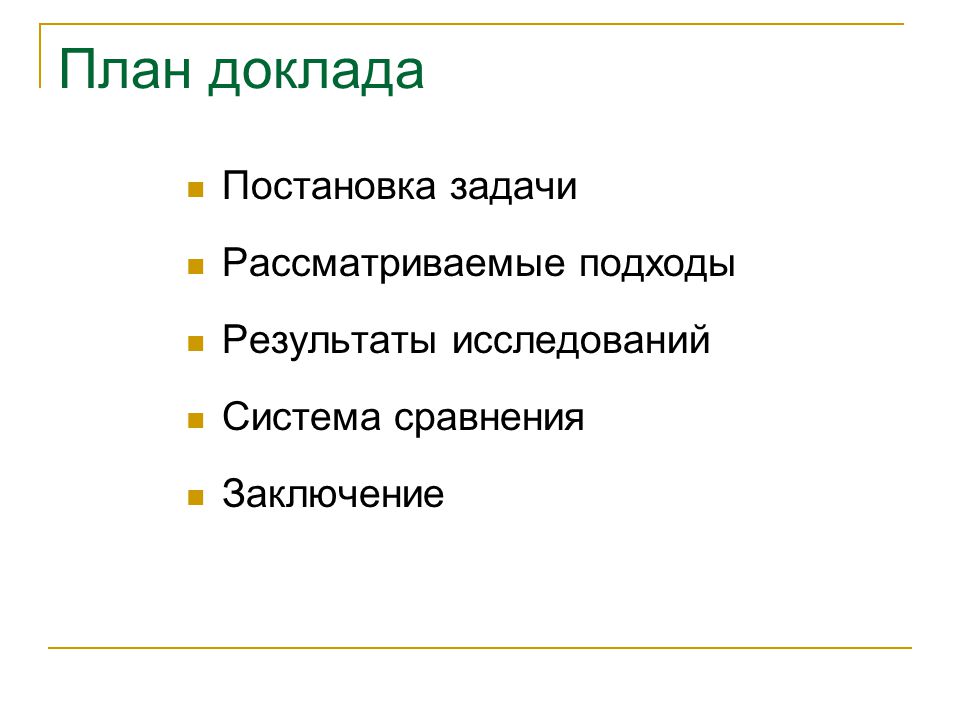
4. PayPal
Отрасль: Финансовые технологии
Местонахождение: Весь мир
Стратегия обмена сообщениями: Отличие себя от своей бывшей материнской компании (и других платежных компаний), подчеркивая инновации
В 2015 году было объявлено, что PayPal отделится от своей материнской компании eBay. Стремясь отличаться от своего бывшего владельца, PayPal запустила кампанию «Новые деньги» в 2016 году, представив свою первую телевизионную рекламу во время Superbowl 50:
. «Новые деньги» продемонстрировали стратегию обмена сообщениями PayPal: их способ оплаты не зависит от часовых поясов или технологических ограничений. PayPal — это дальновидное мышление и отказ от ограничений. «Новые деньги» являются инклюзивными и доступны для всех, в отличие от «старых денег», которые изображаются в рекламе как архаичные и оторванные от реальности.
«Новые деньги» являются инклюзивными и доступны для всех, в отличие от «старых денег», которые изображаются в рекламе как архаичные и оторванные от реальности.
«Новые деньги» был хорошо принят и помог PayPal заявить о себе как о ключевом игроке в сфере финансов. По состоянию на 2019 год PayPal занимает 204-е место в рейтинге Fortune 500.
Как создать собственную стратегию обмена сообщениями за 5 шагов
Итак, у вас есть четыре основных элемента стратегии обмена сообщениями, и вы понимаете их важность. Но совместить это все еще большая задача. Не волнуйтесь — вот пошаговое руководство по созданию собственной стратегии обмена сообщениями.
1. Создать руководство
Ваша стратегия обмена сообщениями должна быть изложена в руководстве. Это руководство должно содержать ваше уникальное преимущество, цели вашей компании, информацию о вашей целевой аудитории и историю вашей компании. Лозунги или слоганы также идут сюда.
Кроме того, ваше руководство должно содержать инструкции по стилю, например тон голоса. Вы хотите, чтобы общение было позитивным, а негатива – как можно меньше? Или, может быть, вы хотите проверить конкурентов и крупную рыбу отрасли, чтобы показать, что вы можете сделать это лучше. Собирайте идеи и пусть победят лучшие.
Вы хотите, чтобы общение было позитивным, а негатива – как можно меньше? Или, может быть, вы хотите проверить конкурентов и крупную рыбу отрасли, чтобы показать, что вы можете сделать это лучше. Собирайте идеи и пусть победят лучшие.
Конечно, после того как вы создали свое руководство, оно должно быть легко доступным для вас и ваших сотрудников. В противном случае он не будет использоваться. Такие приложения, как RingCentral, созданы для обмена файлами и совместной работы. Ваше руководство будет развиваться с течением времени, поэтому ваша команда должна иметь возможность читать его, комментировать и редактировать всякий раз, когда оно нуждается в обновлении:
2. Управляйте своими каналами обмена сообщениями
На дворе 2020 год, поэтому в маркетинговых стеках появилось ошеломляющее количество цифровых каналов и инструментов. Маркетинговые электронные письма — фаворит компаний, но они не должны быть единственным способом прямого общения с клиентами. Если у вас есть страница в Facebook, учетная запись в Instagram или Twitter, вы будете взаимодействовать с клиентами во всех этих сферах.
Если у вас есть страница в Facebook, учетная запись в Instagram или Twitter, вы будете взаимодействовать с клиентами во всех этих сферах.
С помощью RingCentral Engage Digital™ вы можете комбинировать сообщения со всех цифровых каналов, от упомянутых выше, до Apple Business Chat, WeChat, обмена сообщениями в приложении и т. д. Он даже позволяет вам объединять идентификаторы клиентов с нескольких платформ в один профиль, чтобы помочь вам еще больше персонализировать взаимодействие с вашими клиентами.
Если вы используете SMS для общения с клиентами, RingCentral Business SMS также может помочь вам управлять общением, позволяя беспрепятственно отправлять текстовые сообщения на смартфон, планшет, настольный компьютер или Apple Watch. Автоматизированные текстовые сообщения — еще один отличный способ отразить индивидуальность вашего бренда — тексты напоминаний важны, и вы знаете, что ваши клиенты будут их читать.
3. Думайте о каждом сообщении, прежде чем отправить его
Нас постоянно заваливают информацией и нежелательными сообщениями, поэтому, прежде чем отправлять что-либо своим клиентам, подумайте об этом с их точки зрения. Спросите себя: как покупатель, хочу ли я это прочитать? Что я получу от этого?
Спросите себя: как покупатель, хочу ли я это прочитать? Что я получу от этого?
Если вам сложно ответить на эти вопросы, возможно, вам нужно переосмыслить содержание, которое вы собираетесь отправить. Коммуникации всегда должны иметь цель, будь то новости, предложения или что-то еще, а не просто напоминание о том, что ваш бизнес существует. Никто не любит спам.
4. Постоянно исследуйте свою целевую аудиторию
Каждое взаимодействие — это возможность узнать больше о своих клиентах. Для этого есть масса инструментов. В то время как инструменты Google Analytics и Facebook Audience Insights могут информировать вас о ваших клиентах на каждой платформе, RingCentral Engage Digital может отслеживать вашу эффективность по каналам, чтобы дать вам полную картину.
Помните, что адаптация коммуникаций для разных групп тоже может быть эффективной. Со временем ваша целевая аудитория может меняться или диверсифицироваться. В этом нет ничего плохого, но ваш обмен сообщениями должен поддерживаться — общие сообщения не всегда подходят.

 Если это действительно необходимо и соответствует политике компании, извинитесь.
Если это действительно необходимо и соответствует политике компании, извинитесь.